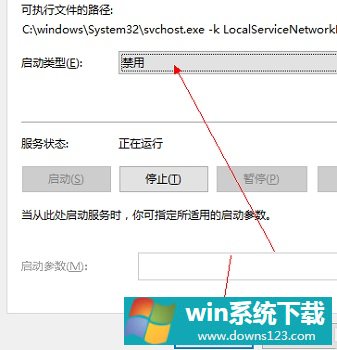Win10关闭防火墙后还是弹出通知怎么办?
分类:win10教程 2021-08-08
导读: Win10关闭防火墙后还是弹出通知怎么办?--最近有不少小伙伴在关闭了Win10系统的防火墙后,还是总收到防火墙的通知,那么该如何关闭这个通知呢?下面就和小编一起来看看Win10关闭防火墙后还是弹出通知的解决办法吧,有需要的朋友快来看看吧。 Win10关闭...
最近有不少小伙伴在关闭了Win10系统的防火墙后,还是总收到防火墙的通知,那么该如何关闭这个通知呢?下面就和小编一起来看看Win10关闭防火墙后还是弹出通知的解决办法吧,有需要的朋友快来看看吧。
Win10关闭防火墙后还是弹出通知的解决办法
方法一
1、点击开始,打开设置,搜索“控制面板”并打开。
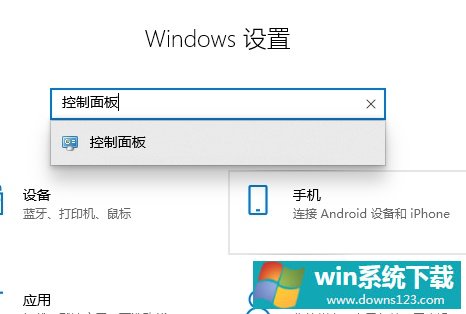
2、打开“安全和维护”。
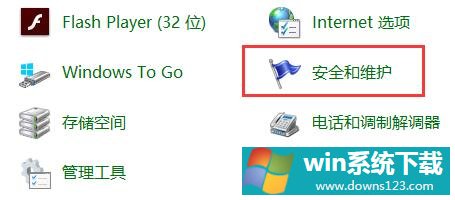
3、点击“更改安全和维护设置”。
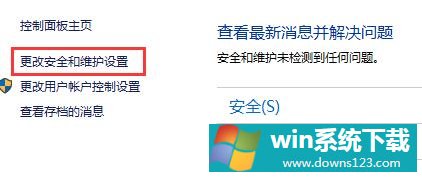
4、列表中把网络防火墙的勾取消,点击确定就可以了。
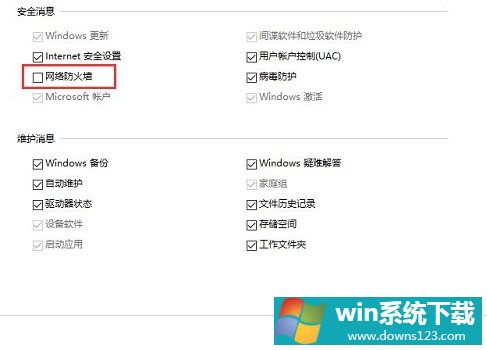
方法二
1、这个方法是比较彻底的。说白了就是暂停服务。我们按下WIN+R打开运行。
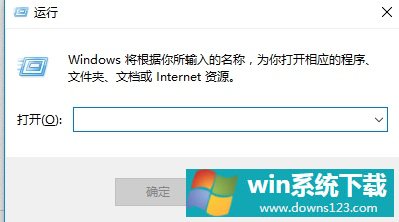
2、输入“services.msc”打开服务。
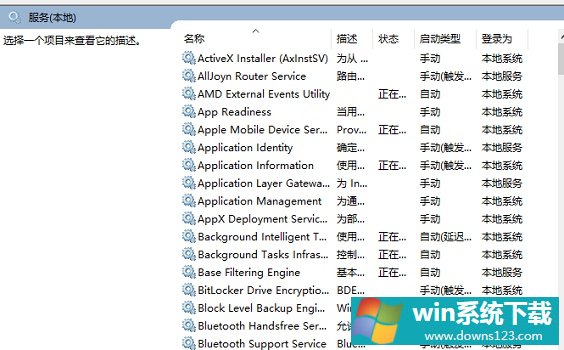
3、在服务中找到SecurityCenter双击。
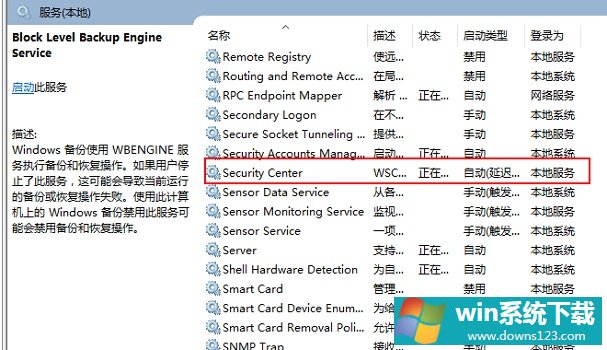
4、打开属性后,点选禁用。
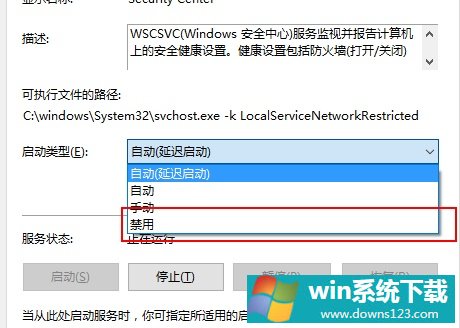
5、最后回车确定,如果需要的话重启计算机。